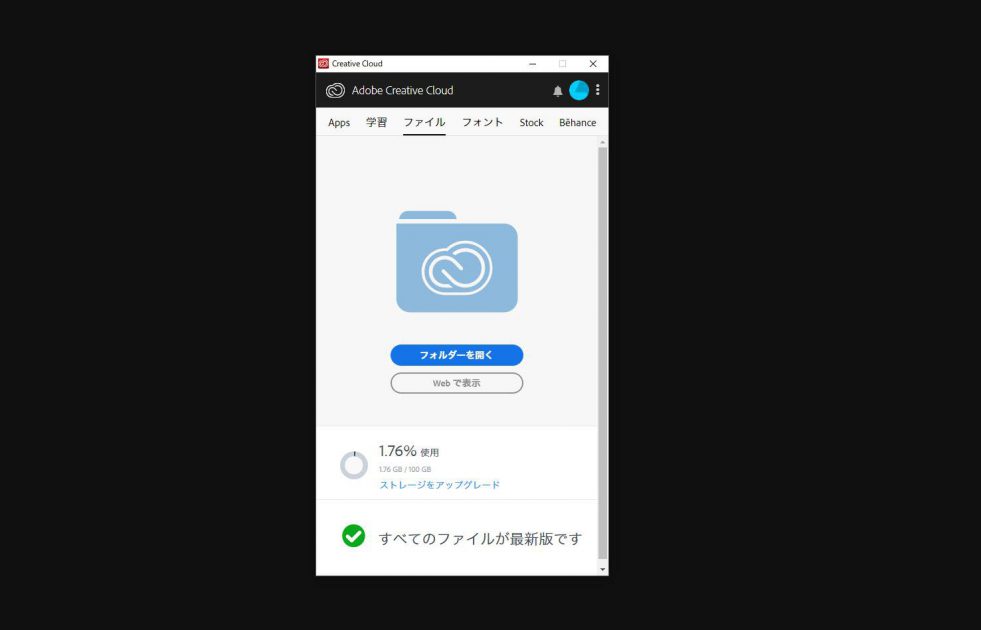デフォルトだとCドライブになっているAdobeCCのファイル保存場所。そのまま放置しておくと、あっという間にCドライブがいっぱいになってPCの動作が重くなります。今回はAdobeCreativeCloudの保存場所の変更してみましょう。
記事を書いた人

転職主席コンサルタント・一児の父
たろすけ橋タロウ
あとで読む
Adobe Creative Cloudファイルの保存場所をDドライブにする方法をお教えします。
▼まずCreative Cloudを開きましょう。
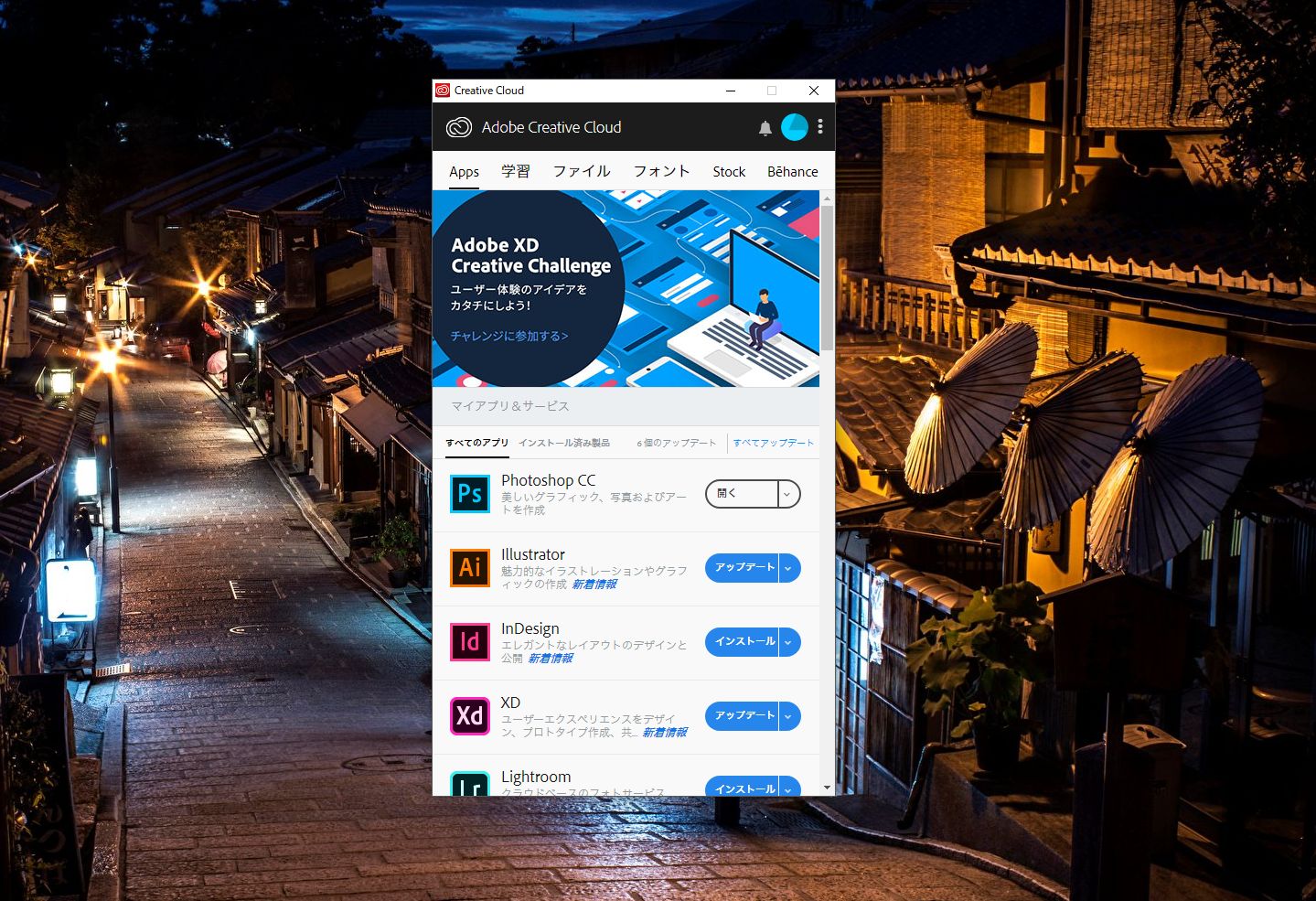
▼画面右上にある「縦の3点リーダー」をクリックします。
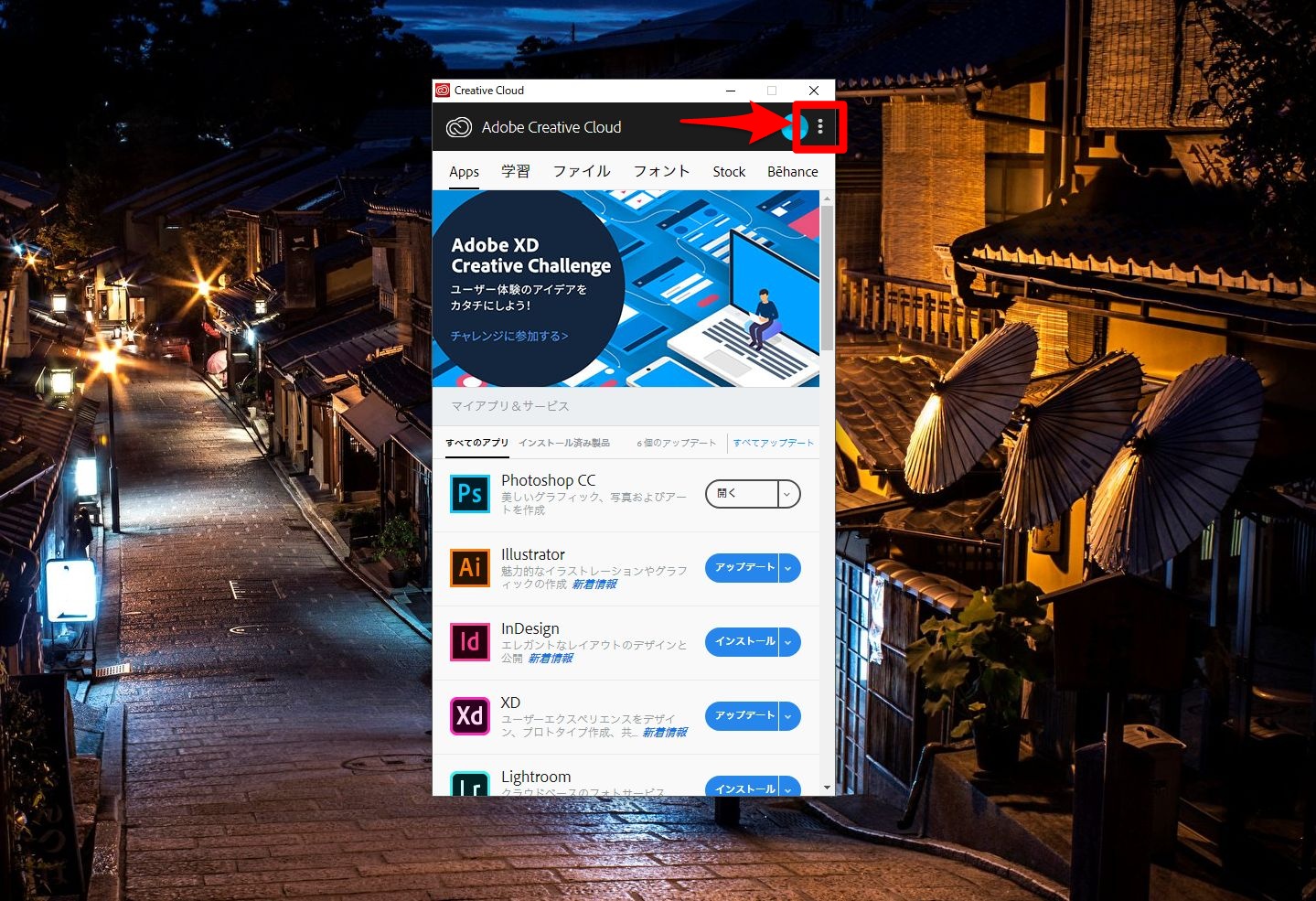
▼出てくるメニューから「環境設定」をクリックします。
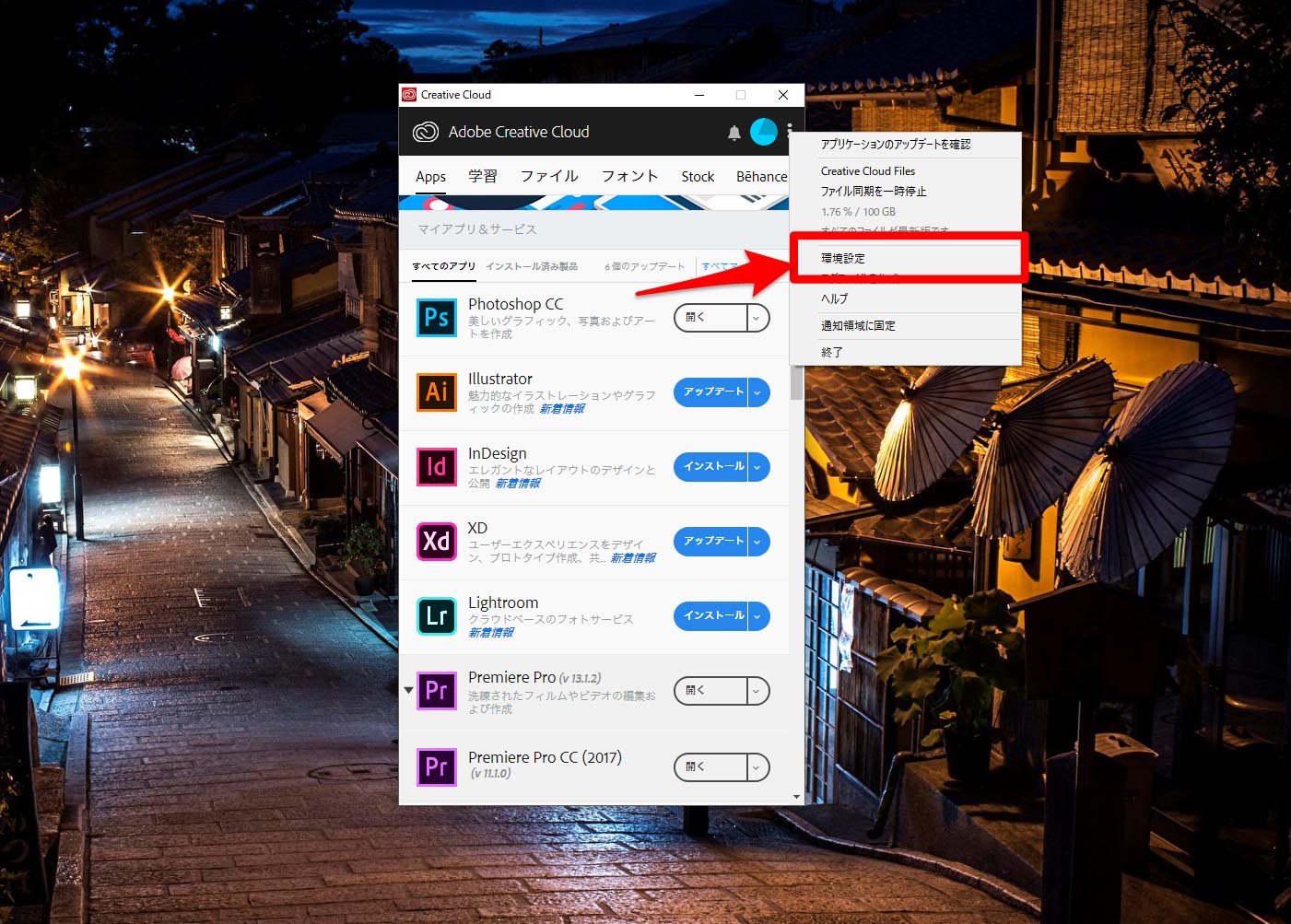
▼1.「Criative Cloud」をクリックして、2.「ファイル」をクリックします。

▼この画面になったら「フォルダーの場所」に保存する場所を選択するプルダウンがあるので「変更」をクリックして、Dドライブを選択しましょう!
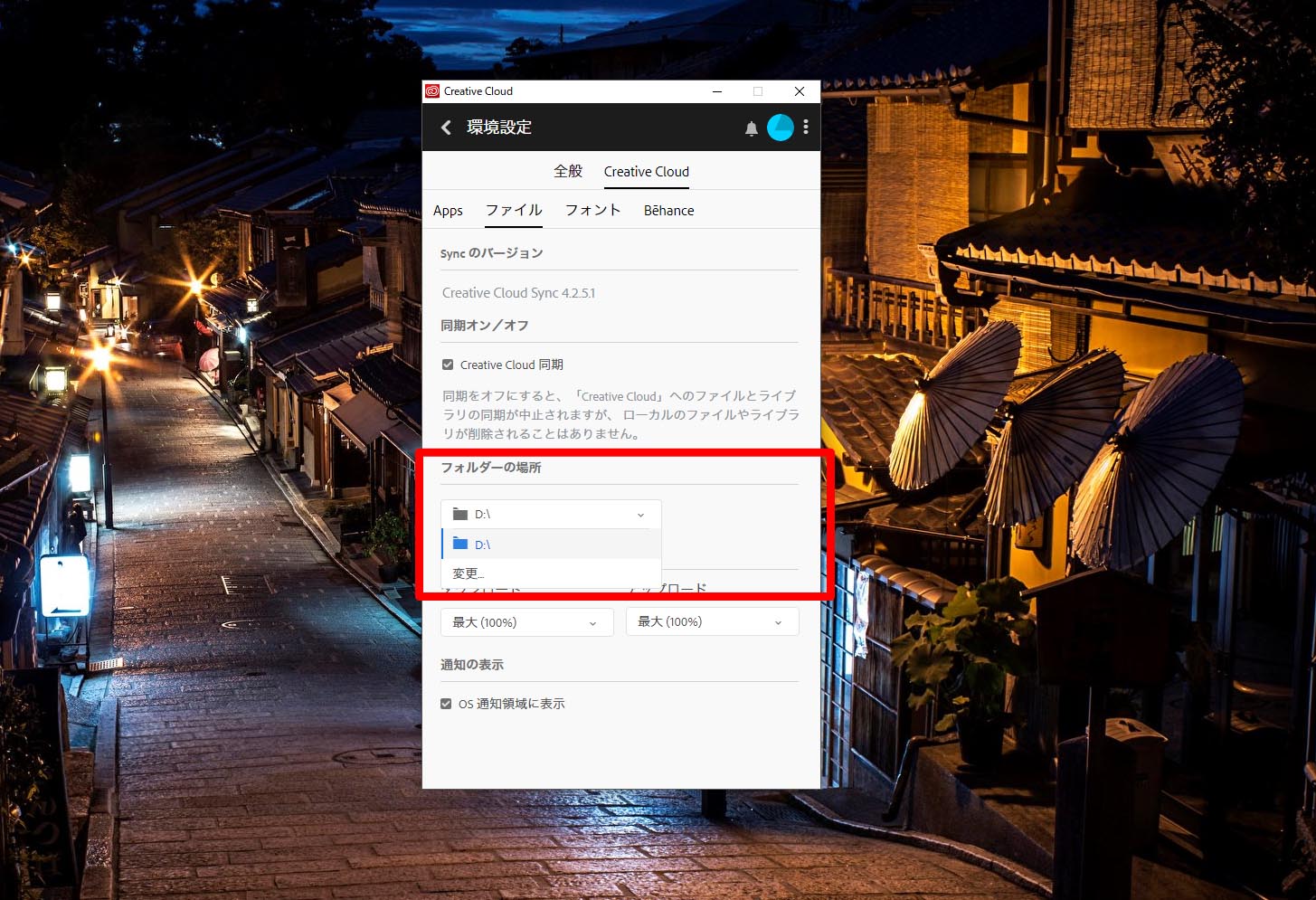
以上です。
解決したかな?解決したらいいねを押してね!
このようなPCと同期するタイプのファイルストレージは、デフォルトはCドライブとして選択されていることが多いです。
Cドライブのままにしておくと、あっというまにCドライブの容量がいっぱいになって、パソコンが重くなってしまいますのでファイルの保存先の設定は早めにやってしまいましょう!
記事を書いた人

転職主席コンサルタント・一児の父
たろすけ橋タロウ
プロフェッショナルプロフェッショナルプロフェッショナルプロフェッショナルプロフェッショナルプロフェッショナルプロフェッショナルプロフェッショナル
プロフェッショナルプロフェッショナルプロフェッショナルプロフェッショナルプロフェッショナルプロフェッショナル
プロフェッショナルプロフェッショナルプロフェッショナルプロフェッショナルプロフェッショナルプロフェッショナル
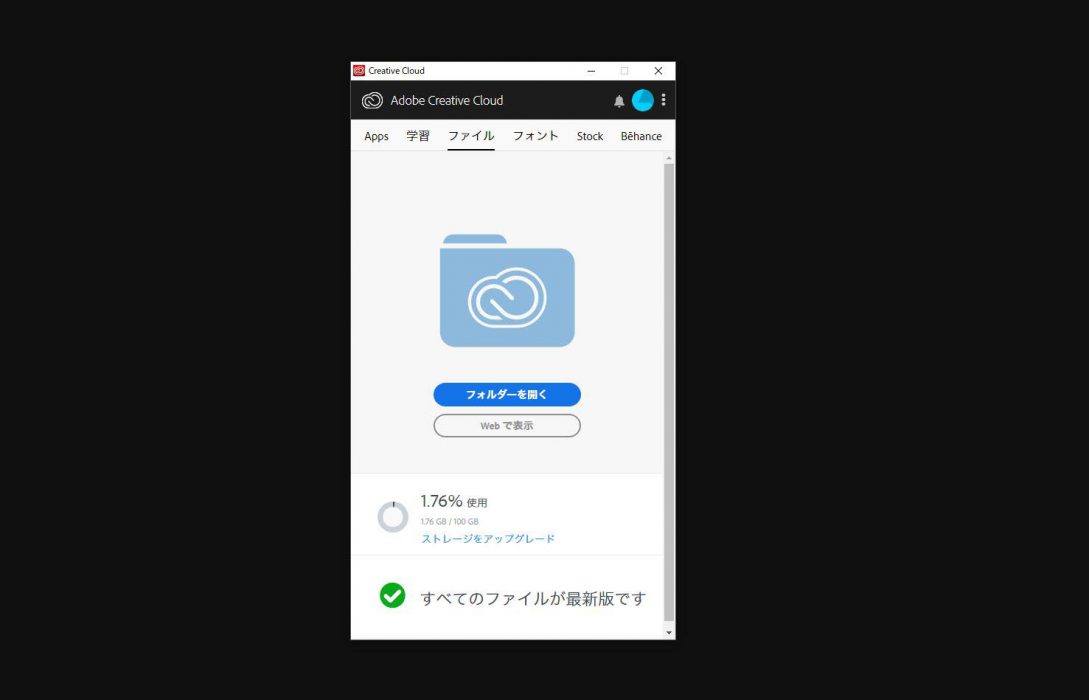
関連する記事をさがす